win11 네트워크 어댑터 wifi가 사라진 경우 어떻게 해야 합니까? win11 네트워크 어댑터 Wi-Fi 누락 분석
- PHPz앞으로
- 2024-03-16 19:40:07987검색
많은 사용자가 win11 시스템을 업그레이드한 후 네트워크 어댑터 Wi-Fi를 더 이상 사용할 수 없다는 사실을 알게 되었습니다. 사용자는 시작 메뉴에서 설정을 직접 클릭한 다음 문제 해결에서 기타 문제 해결을 선택하여 작업을 수행할 수 있습니다. 이 사이트에서 win11 네트워크 어댑터 Wi-Fi 누락에 대한 솔루션을 사용자에게 주의 깊게 소개하십시오.
Win11 네트워크 어댑터 Wi-Fi 누락 분석
방법 1: Wi-Fi 네트워크 서비스 프로젝트 끄기
1 먼저 "시작" 메뉴를 열고 "설정" 옵션으로 들어갑니다.

2. 그런 다음 "문제 해결"을 클릭하세요.

3. 옵션에서 "기타 문제 해결"을 선택하세요.

4. 마지막으로 "실행"을 클릭하여 인터넷 연결 문제를 해결하세요.

방법 2: 최신 네트워크 포트 드라이버 부족
1. 먼저 "시작" 메뉴를 클릭하고 검색 상자에서 "장치 관리자" 옵션을 검색하여 엽니다.
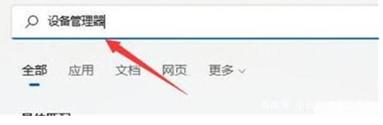
2. 그런 다음 네트워크 어댑터를 찾아 마우스 오른쪽 버튼으로 클릭하고 "드라이버 업데이트"를 선택합니다.

3. 마지막으로 "드라이버 자동 검색 및 업데이트"를 선택하고 컴퓨터가 드라이버를 검색하고 설치하도록 합니다. 이는 무선 네트워크 포트 장비의 문제를 해결합니다.
방법 3: 라우터 문제
1. 먼저 무선 네트워크 포트에 문제가 있는지 확인하세요. 휴대폰을 사용하여 WiFi에 연결하고 결과를 볼 수 있습니다.
2. 그래도 문제가 지속된다면 무선 네트워크 포트에 결함이 있을 가능성이 높습니다. 이때 라우터를 수리하거나 교체해야 합니다.
위 내용은 win11 네트워크 어댑터 wifi가 사라진 경우 어떻게 해야 합니까? win11 네트워크 어댑터 Wi-Fi 누락 분석의 상세 내용입니다. 자세한 내용은 PHP 중국어 웹사이트의 기타 관련 기사를 참조하세요!

